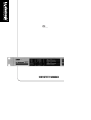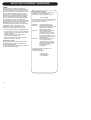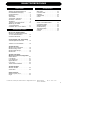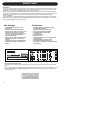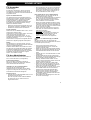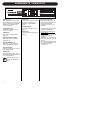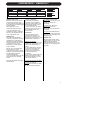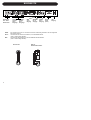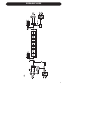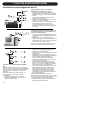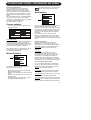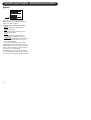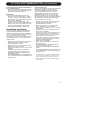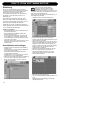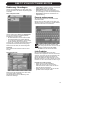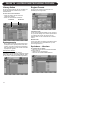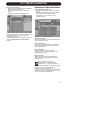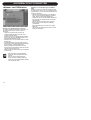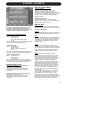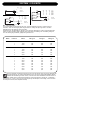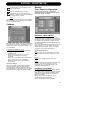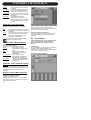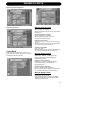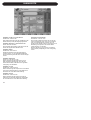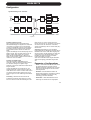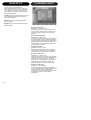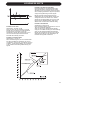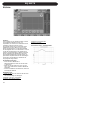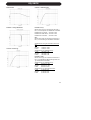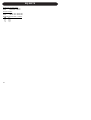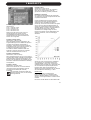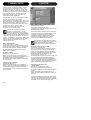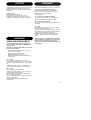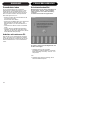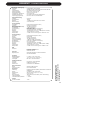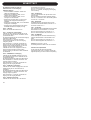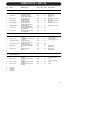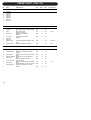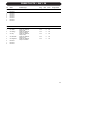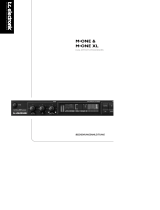TC Electronic P2 - LEVEL PILOT INCL. DIGITAL BYPASS Bedienungsanleitung
- Kategorie
- Musikausrüstung
- Typ
- Bedienungsanleitung

P2
LEVEL PILOT
AADDMMIINNIISSTTRRAATTOORR--HHAANNDDBBUUCCHH


WICHTIGE SICHERHEITSHINWEISE
1 Lesen Sie die folgenden Hinweise.
2 Bewahren Sie diese Hinweise auf.
3 Beachten Sie die folgenden Warnungen.
4 Folgen Sie bitte allen Anweisungen.
5 Verwenden Sie dieses Gerät nicht in der Nähe von
Wasser.
6 Reinigen Sie das Gerät nur mit einem feuchten
Tuch.
7 Die zu Belüftung des Gerätes dienenden Öffnungen
dürfen nicht blockiert werden. Folgen Sie bei der
Montage den Vorgaben des Herstellers.
8 Montieren Sie das Gerät nicht unmittelbar neben
Hitzequellen wie Heizkörpern, Wärmespeichern,
Öfen oder anderen Geräten (beispielsweise Leis-
tungsverstärkern), die Hitze abstrahlen.
9 Modifizieren Sie nicht den Netzstecker dieses
Gerätes. Ein polarisierter Stecker hat zwei
Kontakte, von denen einer länger ist als der
andere. Ein geerdeter Stecker hat zwei Kontakte
sowie einen dritten Erdungsanschluss. Der längere
Kontakt beziehungsweise der Erdungsanschluss
dienen Ihrer Sicherheit. Wenn der Stecker an dem
mit diesem Gerät gelieferten Kabel nicht zur
Steckdose am Einsatzort passt, lassen Sie die
entsprechende Steckdose durch einen Elektriker
ersetzen.
10Sichern Sie das Netzkabel gegen Einquetschen
oder Abknicken, besonders am Netzstecker des
Gerätes selbst.
11 Verwenden Sie nur das vom Hersteller benannte
Zubehör für dieses Gerät.
12Trennen Sie das Gerät vom Stromnetz, wenn ein
Gewitter aufkommt oder Sie es für längere Zeit
nicht benutzen wollen.
13Alle Wartungsarbeiten müssen von hierfür
qualifizierten Servicetechnikern durchgeführt
werden. Eine Wartung ist erforderlich, wenn das
Gerät selbst oder dessen Netzkabel beschädigt
wurde, Flüssigkeiten oder Gegenstände in das
Gerät gelangt sind, das Gerät Regen oder starker
Feuchtigkeit ausgesetzt wurde, das Gerät nicht
ordnungsgemäß arbeitet oder es heruntergefallen
ist.
ACHTUNG!
• Um die Gefahr eines Feuers oder eines
elektrischen Schlages zu verringern, darf dieses
Gerät nicht Regen oder erhöhter Feuchtigkeit
ausgesetzt werden. Stellen Sie keine mit
Flüssigkeiten gefüllten Gegenstände – wie
beispielsweise Vasen – auf diesem Gerät ab.
• Das Gerät muss geerdet sein.
• Dieses Gerät ist mit einem einpoligen Netzschalter
ausgestattet und ist daher nicht vollständig vom
Stromnetz getrennt, wenn der Netzschalter sich in
Aus-Position befindet. Um das Gerät vollständig
vom Stromnetz zu trennen, müssen Sie den
Hauptnetzstecker ziehen.
• Montieren Sie das Gerät nicht in einem vollständig
geschlossenen Behälter.
• Öffnen Sie das Gerät nicht – es besteht die Gefahr
eines elektrischen Schlages!
Achtung!
Änderungen an diesem Gerät, die im Rahmen dieser
Anleitung nicht ausdrücklich als geeignet bezeichnet
worden sind, können das Erlöschen der
Betriebserlaubnis für dieses Gerät zur Folge haben.
Wenn die Batterie in diesem Gerät nicht sachgemäß
ersetzt wird, besteht Explosionsgefahr. Ersetzen Sie
die Batterie nur mit demselben oder einem
vergleichbaren Batterietyp.
Wartung
• Es befinden sich keine vom Anwender zu
wartenden Teile im Gerät.
• Alle Wartungsarbeiten müssen von hierfür
qualifizierten Servicetechnikern durchgeführt
werden.
• Verwenden Sie grundsätzlich nur ein dreiadriges
Kabel wie jenes, das mit dem Gerät geliefert wurde.
• Beachten Sie, dass für verschiedene
Netzspannungen entsprechende Netzkabel und
Anschlussstecker erforderlich sind.
• Überprüfen Sie die Netzspannung am Einsatzort
des Gerätes und verwenden Sie ein geeignetes
Kabel – siehe hierzu die folgende Tabelle:
Spannung Netzstecker nach Standard
110 bis 125 V UL817 und CSA C22.2 Nr. 42.
220 bis 230V CEE 7 Seite VII, SR Abschnitt
107-2-D1/IEC 83 Seite C4.
240V BS 1363 von1984: »Specification
for 13A fused plugs and switched
and unswitched socket outlets.«
Das Blitzsymbol in einem gleichschenkligen
Dreieck weist den Anwender auf eine nicht
isolierte und potenziell gefährliche
Spannungsquelle im Gehäuse des Gerätes
hin, die stark genug sein kann, um bei Anwendern
einen Stromschlag auszulösen.
Ein Ausrufezeichen in einem
gleichschenkligen Dreieck weist den
Anwender auf wichtige Anweisungen zum
Betrieb und Instandhaltung des Produkts in
den begleitenden Unterlagen hin.
a

WICHTIGE SICHERHEITSHINWEISE
Konformitätsbescheinigung
TC Electronic A/S, Sindalsvej 34, 8240 Risskov,
Dänemark, erklärt hiermit auf eigene
Verantwortung, dass das folgende Produkt:
P2 – Level Pilot
das von dieser Bescheinigung eingeschlossen und
mit einer CE-Kennzeichnung versehen ist, den
folgenden Normen entspricht:
EN 60065 Sicherheitsbestimmung für
(IEC 60065) netzbetriebene elektronische
Geräte und deren Zubehör für den
Hausgebrauch und ähnliche
allgemeine Anwendung.
EN55103-1 Produktfamiliennorm für Audio-,
Video- und audiovisuelle
Einrichtungen sowie für Studio-
Lichtsteuereinrichtungen für den
professionellen Einsatz. Teil 1:
Grenzwerte und Messverfahren für
Störaussendungen.
EN55103-2 Produktfamiliennorm für Audio-,
Video- und audiovisuelle
Einrichtungen sowie für Studio-
Lichtsteuereinrichtungen für den
professionellen Einsatz. Teil 2:
Anforderungen an die
Störfestigkeit.
Unter Hinweis auf die Vorschriften in den
folgenden Direktiven:
73/23/EEC, 89/336/EEC
Oktober 2002
Mads Peter Lübeck
Geschäftsführer
EMV/EMI
Dieses Gerät wurde geprüft und entspricht den
Einschränkungen für ein digitales Gerät der Klasse B
entsprechend Abschnitt 15 der FCC-Bestimmungen.
Diese Einschränkungen sollen angemessenen Schutz
gegen schädliche Interferenzen bieten, wenn das
Gerät in einer Wohngegend betrieben wird. Dieses
Gerät erzeugt und verwendet Radiofrequenzenergie
und kann selbst Radiofrequenzenergie ausstrahlen.
Wenn es nicht entsprechend der Anleitung installiert
und verwendet wird, erzeugt es möglicherweise
beeinträchtigende Störungen im Funkverkehr. Es kann
nicht garantiert werden, dass es bei einer bestimmten
Aufstellung nicht zu Interferenzen kommt. Wenn
dieses Gerät Störungen bei Radio- und Fernsehemp-
fangsgeräten auslöst – was durch Aus- und
Anschalten des Gerätes überprüft werden kann –,
sollten Sie die folgenden Maßnahmen ergreifen:
• Richten Sie die verwendete Empfangsantenne neu
aus oder stellen Sie sie an einer anderen Stelle auf.
• Vergrößern Sie den Abstand zwischen dem Gerät
und dem Empfänger.
• Schließen Sie das Gerät an einen anderen
Stromkreis als den Empfänger an.
• Bitten Sie Ihren Händler oder einen erfahrenen
Radio/Fernsehtechniker um Hilfe.
Für Kunden in Kanada:
Dieses digitale Gerät der Klasse B entspricht den
kanadischen Bestimmungen für Interferenzverur-
sachende Geräte ICES-003.
Cet appareil numérique de la classe B est conforme à
la norme NMB-003 du Canada.
b

3
INHALTSVERZEICHNIS
EINLEITUNG
Wichtige Sicherheitshinweise &
Konformitätsbescheinigung . . . . . . .a-b
Inhaltsverzeichnis . . . . . . . . . . . . . . . .3
Einleitung . . . . . . . . . . . . . . . . . . . . . .4
Schnellstart . . . . . . . . . . . . . . . . . . . . .5
Vorderseite – Übersicht . . . . . . . . . . . .6
Rückseite – Übersicht . . . . . . . . . . . . .8
Signalfluss . . . . . . . . . . . . . . . . . . . . .9
Typische P2-Konfigurationen . . . . . . .10
Bedienung am Gerät
- für Endanwender . . . . . . . . . . . . . .11
Installation des TC Icon-Editors . . . . .13
GRUNDFUNKTIONEN
Der Tc Icon Software-Editor
Einleitung und Baisfunktionen des
TC Icon Software-Editors . . . . . . . . .14
Presets umbenennen . . . . . . . . . . . .15
Preset-Struktur und -Verwendung
Aufrufen/Speichern/Löschen . . . . . . .16
»Klonen« von P2-Einheiten . . . . . . . .18
System I/O-Seite
Bereich Clock Preferences . . . . . . . .19
Bereich Analog Levels . . . . . . . . . . .19
Bereich Digital Output . . . . . . . . . . . .19
Bereich GPI . . . . . . . . . . . . . . . . . . .19
System Front-Seite/
Bereich Front Panel Configuration
Wizard-Modus . . . . . . . . . . . . . . . . . .21
Lock-Modus . . . . . . . . . . . . . . . . . . .21
Lock-Aktivierung . . . . . . . . . . . . . . . .22
Bypass-Modus . . . . . . . . . . . . . . . . .22
Lock-Code . . . . . . . . . . . . . . . . . . . .22
Yellow LED-Schwellwert . . . . . . . . . .22
System Net-Seite
Network Identifier . . . . . . . . . . . . . . .22
ICON Views . . . . . . . . . . . . . . . . . . .22
Engine I/O-Seite
Bereich Input & Clock . . . . . . . . . . . .23
Pegel . . . . . . . . . . . . . . . . . . . . . . . .23
TC Electronic, Sindalsvej 34, DK-8240 Risskov – [email protected] Rev 1.7 – SW – V 1.50Deutsche Version
Prod. No: 606106021
ALGORITHMUS
Main-Seite . . . . . . . . . . . . . . . . . . . .24
Loudness-Seite . . . . . . . . . . . . . . . . .26
EQ-Seite . . . . . . . . . . . . . . . . . . . . . .28
5-Band-Seite . . . . . . . . . . . . . . . . . . .31
Limiter . . . . . . . . . . . . . . . . . . . . . . .32
ANHANG
Reset- und Software-Menü . . . . . . . .33
Presetbänke laden . . . . . . . . . . . . . .34
Weitere Hinweise . . . . . . . . . . . . . . .34
Fehlerbehebung . . . . . . . . . . . . . . . .34
Technische Daten . . . . . . . . . . . . . . .35
Selbsttest . . . . . . . . . . . . . . . . . . . . .36
Presets . . . . . . . . . . . . . . . . . . . . . . .37

EINLEITUNG
Willkommen!
Der P2 ist ein »Set & Forget«-Dynamikprozessor und Pegelbegrenzer für Postproduction und Rundfunk. Er wurde
speziell für Festinstallationen entwickelt, bei denen gleich bleibende Lautstärke und klangliche Ausgewogenheit
erforderlich sind. Aber auch als Peaklimiter leistet er hervorragende Arbeit.
Der P2 ist werksseitig bereits mit Presets für Standards aus der ganzen Welt bestückt und kann sofort in Betrieb
genommen werden. Mit dem TC Icon PC Editor kann der P2-Administrator selber Presets erstellen. Verschiedene
Sperrfunktionen gewährleisten, dass der täglich am P2 arbeitende Anwender nicht versehentlich wichtige
Vorgaben verändert.
Ob Videobearbeitung, Tonproduktion, Mischung oder Kopierbetrieb: Nachdem der P2 konfiguriert und mit Presets
bestückt wurde, kann praktisch jeder beliebige Mitarbeiter das jeweils optimale Preset auswählen – damit ist das
Thema »optimaler Pegel« ein für allemal geklärt.
4
Funktionen
• Signalbearbeitung im Dual Mono-, Stereo-
oder Wide Stereo-Modus
• Automatic Loudness Control (ALC)
• Filter und parametrischer Equalizer
• In Echtzeit aktualisierbares Delay
(0 bis 1000 ms)
• 5 Band-Kompressor
• Brickwall-Limiter
• Analoge und digitale Ein- und Ausgänge mit
24 Bit Auflösung
• Signalverarbeitung intern mit 48 Bit
• Zuschaltbare Sampleratenwandlung
• Alle genannten Funktionen stehen gleichzeitig
zur Verfügung.
Das Konzept
• Für Audiobearbeitung im Film- und
Videobereich
• Für Audio- oder Video-Kopierbetrieb
• Presets können auch von technisch nicht
qualifizierten Anwendern aufgerufen
werden – Sperrfunktionen gewährleisten,
dass keine wichtigen Einstellungen
kompromittiert werden.
• Mit dem TC Icon Software-Editor können
qualifizierte Anwender eigene Presets
erstellen.
• Einstellungen können per PCMCIA-Karte
problemlos auf weitere P2s übertragen
werden.
Über diese Bedienungsanleitung
Die aktuelle Version dieser Bedienungsanleitung steht im Internet unter www.tcelectronic.com zum Download
bereit.
Wenn bestimmte Fragen im Rahmen dieser Bedienungsanleitung nicht beantwortet werden, empfehlen wir Ihnen,
unsere Supportdatenbank TC Support Interactive zu verwenden. Sie finden dieses Angebot ebenfalls unter
www.tcelectronic.com.

Für Anwender
Voraussetzungen
Es wird davon ausgegangen, dass der P2 korrekt
angeschlossen, vom Administrator bereits mit den
zum Betrieb erforderlichen Front-Presets bestückt und
angeschaltet wurde.
Sperren von Bedienelementen
Der Administrator kann auf verschiedenen Ebenen
Funktionen des P2 sperren. Gesperrt werden können
die Bedientasten auf der Vorderseite des Gerätes
und/oder die Wizard- und Bypass-Funktionen.
Entsprechend der Vorgabe des Administrators kann
die gewählte Ver-/Entriegelungsfunktion wie folgt
aktiviert oder deaktiviert werden:
– Drücken der LOCK-Taste und Eingeben eines vom
Administrator vergebenen vierstelligen Codes oder
– Festhalten der LOCK-Taste für 2,5 Sekunden.
Presets auswählen
Drücken Sie eine der PRESET-Tasten 1 bis 8, um das
entsprechende Preset zu laden.
Presets können nur dann geladen werden, wenn diese
Tasten nicht gesperrt sind (siehe oben)
P2-Presets sind »Total Recall«-Presets., d.h., sie
umfassen alle Parameter (Pegel, Ein- und Ausgänge,
Algorithmen-Parameter).
Presets werden vom Experten so eingestellt, dass sie
perfekt zum im Signalweg folgenden Gerät passen.
Wizard
Der Wizard kann nur verwendet werden, wenn die
Wizard-Funktionen nicht gesperrt sind (siehe Abschnitt
»Sperren von Bedienelementen«).
Sobald der Wizard aktiviert wird, wertet der P2 Level
das Signal aus und schlägt automatisch die optimalen
Kompressionseinstellungen für den größtmöglichen
Pegel vor. Der Administrator kann für den vom Wizard
angestrebten Kompressionsgrad drei Vorgaben
machen: Low, Medium und High.
Für den Administrator
Weitere Informationen finden Sie auf den Seiten 18
bis 21 und auf der Seite 21 (»Konfiguration«).
Systemvoraussetzungen
Ein P2 Level Pilot, ein Pentium-Computer mit
Windows 95, Windows 98, Windows NT, Windows
2000, Windows ME oder Windows XP.
Installation des TC Icon Software-Editors
Legen Sie die CD ein. Öffnen Sie das
Inhaltsverzeichnis der CD. Starten Sie das Setup-
Programm und folgen Sie den Anweisungen in den
anschließend erscheinenden Dialogboxen.
Anschluss des P2
• Verbinden Sie eine COM-Schnittstelle Ihres PCs mit
der RS232 In-Buchse des P2.
Wenn Ihr Computer mehrere COM-Schnittstellen
hat, merken Sie sich, an welche Sie den P2
angeschlossen haben.
• Zum Programmieren des P2 muss nicht unbedingt
eine Audioverbindung vorhanden sein. Wenn Sie
jedoch bei der Einrichtung des P2 die Ergebnisse
hören wollen, nehmen Sie die Verbindung so vor,
wie es die Illustration auf Seite 10 zeigt.
Erste Schritte mit der TC Icon Editor-Software
• Schalten Sie das P2 an und starten Sie die TC
Icon-Software auf Ihrem Computer.
• Stellen Sie unter Setup/Devices/Port den COM-Port
ein, an den Sie den P2 angeschlossen haben.
Wenn Sie keine Einstellung vornehmen, prüft der
P2 die COM-Ports 1 bis 4 automatisch.
• Öffnen Sie die Seite Setup/Devices/Select. Klicken
Sie auf das Detect-Feld. Wenn der P2 erkannt wird,
ordnen Sie ihn einem der 8 Device-Steckplätze auf
der rechten Seite des Displays zu. Klicken Sie dazu
einfach auf eines der 8 Felder.
• Klicken Sie auf das ICON-Symbol in der oberen
linken Ecke, um auf die Seite mit den lokalen P2-
Parametern zuzugreifen.
Library-Seite:
Presetverwaltung
System-Seite:
Zur Einstellung der Clockrate, der
Pegeltrimmung, der Sperrfunktionen und des
variablen Thresholds für die gelbe LED.
Engine:
Alle Parameter der P2-Algorithmen.
Duplizieren von P2-Einstellungen per PCMCIA-
Karte
Mit dieser Funktion kann der Administrator die
Einstellungen eines P2 per PCMCIA-Karte auf weitere
Level Pilots kopieren (»Klonen«).
• Laden Sie die gewünschten Presets in die
Frontpanel-Speicherbank des P2, das Sie als
Vorgabe verwenden wollen.
• Stecken Sie eine nicht schreibgeschützte PCMCIA-
Karte in den Speicherkarten-Steckplatz des P2 (der
Schreibschutzschalter befindet sich am Rand der
Karte).
• Wechseln Sie im TC Icon Software-Editor zur Seite
System/Card.
• Gegebenenfalls können Sie das System-Preset
ausschließen, das die übergreifenden Einstellungen
für die Clockrate, analoge Pegeltrimmung,
Dithering, Statusbit und GPI umfasst. Um das
System-Preset auszuschließen, klicken Sie auf das
»Exclude System Preset«-Feld.
Klicken Sie dann auf CREATE CLONE CARD.
• Entfernen Sie die Karte und begeben Sie sich zu
dem P2, auf das Sie die Einstellungen übertragen
wollen. Dieser P2 sollte ausgeschaltet sein.
• Stecken Sie die Karte ein. Schalten Sie den P2 mit
dem POWER-Schalter auf der Vorderseite ein,
während Sie die LOCK-Taste gedrückt halten.
• Drücken Sie die LOCK-Taste erneut. In diesem
Modus dient die LOCK-Taste zum Bestätigen
(»CONFIRM«). Mit der BYPASS-Taste können Sie
den Vorgang abbrechen.
• Damit haben Sie die Einstellungen des ersten auf
den zweiten P2 übertragen.
5
SCHNELLSTART

6
VORDERSEITE – ÜBERSICHT
POWER On/Off
Dies ist der Netzschalter. Um das
Gerät vollständig vom Stromnetz zu
trennen, müssen Sie den POWER-
Schalter auf der Rückseite des
Gerätes verwenden.
PCMCIA-Steckplatz
Für Software-Updates und zum
Sichern von Presets.
ERROR-LED
Diese LED zeigt verschiedene
Fehler an.
48000/44100/32000 Hz-LEDs
Diese LEDs zeigen die aktuelle
Samplerate an.
ANALOG IN/DIGITAL IN
Diese LEDs zeigen an, welcher
Eingang gerade ausgewählt ist.
DUAL MONO-LED
Zeigt an, dass sich der P2 im Dual
Mono-Modus befindet.
EDITED-LED
Wenn diese LED leuchtet, wurde
das aktuelle Preset bearbeitet, aber
noch nicht gespeichert.
Diese LED leuchtet auch,
wenn der Wizard aktiviert
wurde.
GAIN-Anzeige
Zeigt die maximale auf jeden Kanal
angewendete Verstärkung. Es
handelt sich um eine Breitband-
Anzeige.
OPTIMIZE-Anzeigen
Zeigt die Pegeloptimierung für die
5 Bänder.
LIMIT-Anzeige
Zeigt das maximale Limiting für alle
Kanäle an.
INPUT/OUTPUT-Anzeigen
• Die Input-Anzeigen zeigen den
Pegel des Eingangssignals nach
dem In Gain-Parameter
(Einstellung über die TC Icon-
Software).
• Die Output-Anzeigen zeigen den
aktuellen Ausgangspegel.
• Schwellwert für Änderung der
Anzeigenfarbe:
Die Anzeigen-LEDs unter -20 dB
sind grün (gilt für Ein- &
Ausgang).
Im Bereich von -20 dB bis 0 dB
können die LEDs grün oder gelb
leuchten.
Diese Farbeinstellungen werden
im TC Icon Software-Editor auf
der Seite System Front
vorgenommen.

7
VORDERSEITE – ÜBERSICHT
PRESET-Tasten 1 bis 8
Mit diesen Tasten können Sie die
Presets des P2 aufrufen. Diese
Presets umfassen die Einstellungen
aller Parameter, die Verstärkung und
Dynamik betreffen.
Diese Tasten können vom
Administrator gesperrt werden.
Unter jeder Taste können Sie
Presetnamen notieren. Verwenden
Sie hierzu den mitgelieferten oder
einen vergleichbaren Stift.
WIZARD-Taste
Wenn Sie die Wizard-Funktion
verwenden, analysiert der P2 einen
Abschnitt des zu bearbeitenden
Materials und justiert anschließend
automatisch mit Hilfe der Automatic
Loudness Control (ALC) die
Einstellungen, um den optimalen
Pegel zu erzielen.
Mit dem TC Icon Software-Editor
können Sie einen von drei
Kompressionsmodi für den Wizard
festlegen: Light, Normal oder Heavy.
Der Wizard-Modus wird vom
Administrator festgelegt.
An der Vorderseite des P2 kann der
Wizard-Modus nicht eingestellt
werden.
Wenn der Wizard aktiv ist, leuchtet
die Edited-LED.
Um eine unabsichtliche
Verwendung des Wizards zu
vermeiden, kann die WIZARD-
Taste auch gesperrt werden. Alle
Sperrfunktionen werden mit dem
TC Icon-Software-Editor
vorgenommen. Wenn die Wizard-
Funktion gesperrt ist, kann sie an
der Vorderseite des P2 nicht
aktiviert werden.
LOCK-Taste
Die LOCK-Taste dient dazu,
verschiedene Funktionen zu
sperren und zu entsperren. Die
Konfiguration wird mit dem TC Icon
Software-Editor vorgenommen.
Aktivieren der S
perrung
Im TC Icon Software-Editor können
Sie zwischen zwei Verfahren zum
Aktivieren der Sperrfunktionen
wählen.
Im einen Modus können Sie zwei
verschiedene vierstellige Codes
zum Sperren und Entsperren
eingeben. Die Codes werden im
TC Icon Software-Editor
eingegeben.
In dem anderen Modus erfolgt das
Sperren und Entsperren einfach
durch Gedrückthalten der LOCK-
Taste für 2,5 Sekunden.
Die verschiedenen S
perrungsarten
Disable: Der Wizard ist
abgeschaltet, und keine der Tasten
auf der Vorderseite ist gesperrt.
Lock Wizard: Der Wizard ist
abgeschaltet, aber die Tasten zum
Aufrufen von Preset sind
verwendbar.
Lock Recall:
Die Tasten zum
Aufrufen von Preset sind
abgeschaltet, aber der Wizard ist
verwendbar.
Lock Panel: Alle Bedienelemente
sind gesperrt, bis die LOCK-Taste
gedrückt und ein vierstelliger Code
eingegeben wird.
BYPASS-Taste
Mit dieser Taste schalten Sie die
Bypass-Funktion an oder aus. Bei
aktiviertem Bypass wird das
Audiosignal unbearbeitet von den
Eingängen zu den Ausgängen des
P2 geleitet.

8
RÜCKSEITE
Symmetr.
analoge
XLR-
Eingänge
AES/EBU
Ein- &
Ausgang
Symmetr.
analoge
XLR-
Ausgänge
S/PDIF
Ein- &
Ausgang
Netzstecker
100 – 240V
Netzschalter
XLR auf XLR
XLR auf
Stereo-Klinkenstecker
GPI-
Eingang
RS 232
Sub D
(9 Pin)
BNC
Sync-
Eingang
RS232: Zum Anschluss an einen PC. Verwenden Sie das im Lieferumfang enthaltene oder ein baugleiches
Sub D-Kabel (9 Pins).
GPI In: Verwenden Sie ein Kabel mit normalem 6,3 mm Stereoklinkenstecker
(nicht im Lieferumfang enthalten)
BNC: Verwenden Sie abgeschirmtes 75 Ohm-Koaxialkabel mit BNC-Steckern
(nicht im Lieferumfang enthalten)

9
SIGNALFLUSS

10
TYPISCHE KONFIGURATIONEN
Anschließen und Konfigurieren des P2
Regulärer Betrieb ohne TC Icon Software-
Editor/keine PC-Verbindung erforderlich
• Verbinden Sie die Signalquelle mit den Audio-
Eingängen des P2. Zur Verfügung stehen analoge
sowie digitale Eingänge in den Formaten AES und
S/PDIF.
• Verbinden Sie die Ausgänge des P2 mit dem
nächsten Gerät im Signalweg.
• Wählen Sie mit Hilfe der PRESET-Tasten auf der
Vorderseite ein geeignetes Preset.
Beachten Sie, dass der verwendete Eingang sowie
die Einstellungen für Synchronisation und
Sampleratenwandlung auf Preset-Ebene im TC
Icon Software-Editor vorgenommen werden (Seite
Engine I/O).
Konfiguration für Administratoren zum Erstellen
von Presets mit Wizard- und Lock-Definition mit
dem TC Icon Software-Editor
• Verbinden Sie die RS232-Schnittstelle des P2 mit
einer freien seriellen Schnittstelle (COM-Port) Ihres
Computers.
• Starten Sie den TC Icon-Software-Editor und
wählen Sie den gerade verwendeten COM-Port aus
(Weitere Informationen finden Sie im Abschnitt über
die Installation der TC Icon-Software)
Nehmen Sie auch die Audioverbindungen vor, wenn
dies zum Programmieren des P2 erforderlich ist.
• Stecken Sie eine nicht schreibgeschützte PCMCIA-
Karte* (nicht im Lieferumfang enthalten) in den
Speicherkarten-Steckplatz des P2.
• Wechseln Sie im TC Icon Software-Editor zur Seite
System/Card.
• Gegebenenfalls können Sie das System-Preset
ausschließen, das die übergreifenden Einstellungen
für die Clockrate, analoge Pegeltrimmung,
Dithering, Statusbit und GPI umfasst. Um das
System-Preset auszuschließen, klicken Sie auf das
»Exclude System Preset«-Feld.
Klicken Sie dann auf CREATE CLONE CARD.
• Entfernen Sie die Karte und begeben Sie sich zu
dem P2, auf das Sie die Einstellungen übertragen
wollen. Dieser P2 sollte ausgeschaltet sein.
• Stecken Sie die Karte ein. Schalten Sie den P2 mit
dem POWER-Schalter auf der Vorderseite ein,
während Sie die LOCK-Taste gedrückt halten.
• Drücken Sie die LOCK-Taste erneut. In diesem
Modus dient die LOCK-Taste zum Bestätigen
(»CONFIRM«). Mit der BYPASS-Taste können Sie
den Vorgang abbrechen.
Damit haben Sie die Einstellungen der Front-
Speicherbank auf den zweiten P2 übertragen, und Sie
können – wenn diese Funktion nicht gesperrt ist – mit
den PRESET-Tasten 1 bis 8 die Presets laden.
* Sie können PCMCIA-Speicherkarten bei Ihrem TC
Electronic-Fachhändler erwerben.
Duplizieren von P2-Einstellungen per PCMCIA-
Karte
Wenn der Administrator mit dem TC Icon Software-
Editor Presets für verschiedene Anwendungen erstellt
hat, kann er diese mit Hilfe einer einfachen PCMCIA-
Karte auf weitere Level Pilots im Haus kopieren
(»Klonen«).
Mit anderen Worten: Es ist nicht notwendig, zur
Konfiguration jeden P2 an einen Computer
anzuschließen.
• Laden Sie die gewünschten Presets in die
Frontpanel-Speicherbank des P2, das Sie als
Vorgabe verwenden wollen.

11
GRUNDFUNKTIONEN – BEDIENUNG AM GERÄT
Die beiden P2-Betriebsarten
Die erste P2-Betriebsart ist für den täglichen
Gebrauch gedacht. Hier können auch weniger
erfahrene Anwender die vorbereiteten Presets
aufrufen. Außerdem können sie gegebenenfalls mit
Hilfe des Wizards ein Signal analysieren und sich
geeignete Kompressionseinstellungen vorschlagen
lassen.
Die zweite Betriebsart ist der »Administrator-Modus«,
für den Sie einen PC mit der TC Icon-Software
benötigen. Hier werden Presets, Ein- und Ausgänge,
der Wizard, die Sperrfunktionen und
Systemeinstellungen konfiguriert.
Presets aufrufen
• Um ein Preset aufzurufen, drücken Sie eine der
acht PRESET-Tasten.
Front Panel-Presets:
Mit den PRESET-Tasten auf der Vorderseite des P2
können Sie die acht so genannten Front Panel-
Presets aufrufen. Dies sind Total Recall-Presets, die
sowohl die Preset-spezifischen Daten als auch alle
grundlegenden Systemparameter umfassen.
Diese Presets werden vom Administrator im TC Icon-
Editor angelegt und bei der täglichen Nutzung
normalerweise nicht bearbeitet.
Wizard-Funktion
Der Wizard dient dazu, nach der Analyse eines
Signals den Pegel zu optimieren.
• Spielen Sie ein Signal ein, das sowohl leise als
auch laute Stellen umfasst.
• Drücken Sie die WIZARD-Taste, um den Wizard zu
starten.
• Drücken Sie die WIZARD-Taste nach etwa 5 bis 10
Sekunden erneut.
• Der Wizard schlägt nun Einstellungen vor, die für
das zugespielte Material optimal sind.
Die Wizard-Funktion kann vom Administrator
mit dem TC Icon Editor gesperrt werden.
Sperrfunktion
Im TC Icon Software-Editor kann der Administrator die
Sperrung bestimmter Bedienelemente des P2
konfigurieren und aktivieren. Die Konfiguration des P2
mit Hilfe des TC Icon-Editors wird im weiteren Verlauf
dieser Bedienungsanleitung erläutert. Im folgenden
werden nur die zur Verfügung stehenden Optionen
beschrieben.
Der Administrator legt zum einen fest, wie die
Sperrung mit den Bedienelementen des P2 aktiviert
und deaktiviert werden kann, zum anderen, welche
Funktionen gesperrt sind, sobald die Sperrung aktiviert
wurde.
Aktivieren der Sperrung
Es stehen zwei Verfahren zum Aktivieren der
Sperrfunktionen zur Verfügung. Sie werden vom
Administrator im TC Icon Software-Editor konfiguriert.
Hold-Modus:
Das Sperren und Entsperren erfolgt
durch Gedrückthalten der LOCK-Taste für 2,5
Sekunden.
Code-Modus:
In diesem Modus erfolgt das Sperren durch
Gedrückthalten der LOCK-Taste für 2 Sekunden.
Zum Entsperren müssen Sie zunächst die LOCK-
Taste drücken und anschließend mit Hilfe der 8
PRESET-Tasten einen vierstelligen Code eingeben.
Die Codes zum Sperren und Entsperren werden vom
Administrator im TC Icon Software-Editor eingegeben.
Die verschiedenen Sperrungsarten
Im TC Icon Software-Editor kann der Administrator
eine der vier folgenden Sperrungsarten auswählen.
Disable:
Der Wizard ist abgeschaltet, und keine der
Tasten auf der Vorderseite ist gesperrt.
Lock W
izard: Der Wizard ist abgeschaltet, aber die
Tasten zum Aufrufen von Preset sind verwendbar.
Lock Recall:
Die Tasten zum Aufrufen von Preset sind
abgeschaltet, aber der Wizard ist verwendbar.
Lock Panel:
Alle Bedienelemente auf der Vorderseite
des P2 (Aufrufen von Presets, Bypass-Funktion, Über-
tragen con Daten auf PCMCIA-Karten) sind gesperrt.

12
GRUNDFUNKTIONEN – BEDIENUNG AM GERÄT
Bypass
Die Funktion der BYPASS-Taste wird vom
Administrator im TC Icon Software-Editor auf der
System Front-Seite konfiguriert.
Es sind vier Bypass-Betriebsarten verfügbar:
• Normal:
Keine Verzögerung beim Bypassbetrieb.
Das Dithering ist aktiv.
• Relay:
Bit-transparente digitale Durchleitung sowie
analoges Bypass-Relais.
• Codec:
Keine Verzögerung beim Bypassbetrieb.
Das Signal wird Bit-transparent durchgeleitet.
• Codec Delay:
Verzögerung beim Bypassbetrieb (Die Verzögerung
wird im TC Icon Software-Editor auf der Seite
Engine Main festgelegt).
Das Signal wird Bit-transparent durchgeleitet.
Achtung: Wenn Sie das P2 zusammen mit einem
verlustbehafteten Kompressionsverfahren wie MPEG,
DOLBY E oder DTS betrieben, verwenden Sie bitte
eine der beiden Codec-Betriebsarten.
Die BYPASS-Taste kann mit Hilfe der Sperrfunktion
auch vollständig gesperrt werden, um zu verhindern,
dass ein Anwender versehentlich den Bypass aktiviert.

13
TC ICON SOFTWARE-EDITOR – INSTALLATION
Voraussetzungen für Installation und Betrieb des
TC Icon Software-Editors
• Ein PC mit einem der folgenden Betriebssysteme:
Windows 95, Windows 98, Windows NT, Windows
2000, Windows ME oder Windows XP.
Die CD-ROM
Auf der TC Icon Software Editor-CD finden Sie:
• Den Ordner »TC Icon Software Editor – Update
Version«. Verwenden Sie die Programmversion in
diesem Ordner, wenn der MS Installer* bereits auf
Ihrem Computer installiert ist.
• Den Ordner »TC Icon Software Editor + MS
Installer«. Verwenden Sie die Programmversion in
diesem Ordner, wenn der MS Installer noch nicht
auf Ihrem Computer installiert ist (siehe unten).
• Die P2-Bedienungsanleitung im PDF-Format.
Installation des Editors
Auf Ihrem Computer befindet sich wahrscheinlich
bereits das Microsoft Installationsprogramm (MS
Installer). In diesem Fall müssen Sie zur Installation
des TC Icon Software-Editors lediglich die Datei »TC
Icon x.xx.msi« öffnen (wobei x.xx für die
Versionsnummer steht). Diese Datei befindet sich auf
der CD-ROM im Ordner »TC Icon Software Editor –
Update Version«.
• Beenden Sie zunächst alle auf Ihrem Programme
laufenden Programme und öffnen Sie das
Inhaltsverzeichnis der CD-ROM.
• Öffnen Sie den Ordner »TC Icon Software Editor –
Update Version« auf der CD-ROM.
• Kopieren Sie die Datei »TC Icon x.xx.msi« auf Ihre
Festplatte.
• Doppelklicken Sie die Datei, die Sie auf Ihren
Computer kopiert haben, und folgen Sie den
anschließend erscheinenden Anweisungen des
Installationsprogramms.
Das Installationsprogramm legt Verknüpfungen zum
TC Icon Software-Editor auf dem Schreibtisch und
im Startmenü an.
Wenn es Probleme gibt
Wenn Sie während der im vorangegangenen Abschnitt
beschriebenen Installation bemerken, dass das
erforderliche Installationsprogramm sich nicht auf
Ihrem Computer befindet, können Sie auch die
Installationsdatei verwenden, die den MS Installer
enthält. Diese Datei heißt »TC Icon x.xx.zip« und
befindet sich im Ordner »TC Icon Software Editor +
Microsoft Installer«. Diese als ZIP-Archiv komprimierte
Datei enthält sowohl das Microsoft-Installationspro-
gramm als auch den TC Icon-Editor.
• Beenden Sie zunächst alle auf Ihrem Programme
laufenden Programme und öffnen Sie das
Inhaltsverzeichnis der CD-ROM.
• Öffnen Sie den Ordner »The TC Icon Software
Editor + MS Installer« auf der CD-ROM.
• Kopieren Sie die Archivdatei »TC Icon x.xx.zip« auf
Ihre Festplatte.
• Entpacken Sie den Inhalt der Archivdatei in einen
Ordner auf Ihrer Festplatte.
Um diese Archivdatei zu öffnen, benötigen Sie ein
Programm zum Entpacken von ZIP-Archiven. In
neueren Windows-Versionen ist dieses Programm
bereits enthalten. Ansonsten finden Sie
entsprechende Programme kostenlos im Internet.
• Starten Sie nach dem Entpacken des Archivs das
eigentliche Installationsprogramm.
• Klicken Sie auf »Fertigstellen«.
• Starten Sie Ihren Computer neu, wenn Sie dazu
aufgefordert werden.
• Nach dem Neustart wird die Installation des TC
Icon Software-Editors fortgesetzt.
• Folgen Sie den Anweisungen des Installationspro-
gramms.
Das Installationsprogramm legt Verknüpfungen zum
TC Icon Software-Editor auf dem Schreibtisch und
im Startmenü an.
* Der »MS Installer« ist ein kompaktes Installationsprogramm
von Microsoft, das zur Installation von Updates mit .msi-
Dateien erforderlich ist. Auf den meisten Computern mit
Windows Version 98 SE oder höher ist dieses Programm
bereits installiert.

14
Einleitung
Der TC Icon Software-Editor ist ein generisches
Programm, das zur Zeit zur Steuerung der folgenden
TC Electronic-Produkte verwendet werden kann:
System 6000, Reverb 4000, DB-8 und P2.
Im folgenden Abschnitt werden nur die Funktionen
beschrieben, die für die Arbeit mit dem P2 von
Bedeutung sind.
Wie Sie bereits gelesen haben, wird das P2 zur
Steuerung mit der seriellen COM-Schnittstelle des
Computers verbunden (beim System 6000 und dem
DB-8 erfolgt die Verbindung über Ethernet).
Sobald Sie sich mit den grundlegenden Funktionen
vertraut gemacht haben, wird Ihnen die Arbeit mit dem
TC Icon Software-Editor leicht fallen.
Allgemeine Funktionen
• Mit den Karteireitern am oberen Rand wählen Sie
die Funktionsgruppe aus.
• Mit den seitlichen Auswahlfeldern wählen Sie
sekundäre Funktionen aus.
• Der TC Icon-Editor verfügt über Onscreen-Fader
zur Einstellung von Parametern. Klicken Sie auf
einen Parameterwert, um diesen Parameter direkt
dem Fader 6 zuzuordnen.
• Stellen Sie Werte mit den Onscreen-Fadern 1 bis 6
ein (Siehe auch den Abschnitt »Link« auf der
folgenden Seite).
Anschließen und loslegen
• Schließen Sie den P2 entsprechend der Abbildung
auf Seite 10 an.
Merken Sie sich, an welche COM-Schnittstelle Sie
den P2 angeschlossen haben.
• Installieren Sie die Software (siehe hierzu den
vorangegangenen Abschnitt).
• Schalten Sie den P2 an und starten Sie auf Ihrem
Computer den TC Icon Software-Editor.
• Stellen Sie unter Setup/Devices/Port den COM-Port
ein, an den Sie den P2 angeschlossen haben.
Bis Sie diese Einstellung vornehmen, sind alle
COM-Ports ausgewählt.
Wenn eine andere gerade laufende
Anwendung auf die verwendete COM-
Schnittstelle zugreift, kann es zu einem
Konflikt kommen. Schließen Sie in diesem Fall
die andere Anwendung oder schließen Sie den P2 an
eine andere COM-Schnittstelle an.
Siehe hierzu auch den Abschnitt »Fehlerbehebung« in
dieser Bedienungsanleitung.
• Wechseln Sie dann zur Seite Setup/Devices.
• Klicken Sie auf DETECT. Die TC Icon Editor-
Software sollte jetzt das System überprüfen und die
angeschlossenen P2s finden.
• Wenn der P2 erkannt wurde, können Sie ihn einem
der 8 Device-Steckplätze auf der rechten Seite des
Displays zuordnen. Klicken Sie dazu einfach auf
eines der 8 Felder. Wenn Sie mit mehreren Geräten
arbeiten, können Sie mit Hilfe dieser Seite Ihr
System bequem organisieren.
• Klicken Sie auf den SELECT-Karteireiter, und Sie
sehen eine Seite ähnlich der folgenden. Die
konkrete Darstellung hängt davon ab, welche
Geräte angeschlossen sind und welchen Slots
diese zugewiesen wurden.
• Klicken Sie auf das große P2-Feld.
• Der TC Icon Editor-Software fordert jetzt Daten vom
P2 an.
Nach Abschluss der Übertragung erscheint die
Hauptbedienungsseite.
DER TC ICON SOFTWARE-EDITOR

15
DER TC ICON SOFTWARE-EDITOR
Bedienung: Grundlagen
Über die Icon-Schaltfläche in der oberen linken Ecke
können Sie zwischen den beiden Hauptseitengruppen
umschalten
Abb.1: Setup/Select-Seite
Über die »allgemeinen« Select- und Setup-Seiten
können Sie verschiedene geräteübergreifende
Einstellungen vornehmen sowie
• das Gerät auswählen, das Sie bedienen wollen.
• die Netzwerkfunktionen der Geräte aktivieren.
• TC Icon-bezogene Einstellungen wie die Anzeige
und das Aussehen der Fader vornehmen.
Auf der in Abb. 1 gezeigten Select-Seite werden alle
angeschlossenen und erkannten Geräte gezeigt.
Klicken Sie auf ein Gerät, um darauf zuzugreifen.
Auto-Seite
Diese Seite wird bei der Arbeit mit dem P2 nicht
benötigt.
Abb.2: Betriebsseiten
Klicken Sie auf das ICON-Feld in der oberen Ecke,
um auf diese Seiten zuzugreifen.
Die Betriebsseiten dienen der Bedienung eines
bestimmten Gerätetyps.
• Library-Seiten umfassen Funktionen zum Aufrufen,
Speichern und Löschen von Presets.
• System-Seiten dienen unter anderem zur
Einstellung der Clockrate, der Konfiguration von
Ein- und Ausgängen sowie der Netzwerkparameter.
• Engine-Seiten umfassen die Parameter für die
Signalbearbeitung.
Presets umbenennen
Alle Anwenderpresets können auf einfache Weise
umbenannt werden.
Klicken Sie auf der Store-Seite auf den Namen des
aktuellen Presets. Es erscheint eine virtuelle Tastatur.
Sie können das Preset nun umbenennen.
Beachten Sie, dass das Preset durch Eingabe
des Namens und Drücken der Enter-Taste
noch nicht gespeichert wird. Um das Preset zu
speichern, müssen Sie auf die STORE-
Schaltfläche auf der Store-Seite klicken.
Link-Funktion
Mit der LINK-Schaltfläche können Sie jeden
Parameter eines Algorithmus einem der sechs Fader
zuweisen. So sind Sie nicht auf die Veränderung der
gerade angezeigten Parameter beschränkt. Sie
können zum Beispiel den Gain-Parameter von der
Main-Seite auf Fader 1 und den Loudness Level Trim-
Parameter von der Loudness-Seite auf Fader 2 legen.
Parameter den Fadern zuordnen
• Klicken Sie auf die LINK-Schaltfläche.
• Wählen Sie den Fader aus, den Sie einem
Parameter zuweisen wollen, indem Sie auf das
Feld über diesem Fader klicken.
• Klicken Sie auf den Parameter, den Sie mit dem
gewählten Fader verknüpfen wollen.

16
PRESETS – AUFRUFEN/SPEICHERN/LÖSCHEN
Library-Seiten
Die Library-Seiten umfassen alle zur Verwaltung von
Presets erforderlichen Funktionen des TC Icon
Software-Editors.
So rufen Sie ein Preset direkt auf
• Klicken Sie einfach auf den Namen des
gewünschten Presets.
• Klicken Sie anschließend auf RECALL.
Systempresets
Der P2 bietet 3 Anwender-Systempresets sowie 1
Werkspreset. Diese Systempresets werden beim
Aufrufen »normaler« Presets nicht berücksichtigt.
Beim Anschalten des P2 wird stets das Anwender-
Systempreset 1 geladen.
Systempreset
s umfassen:
Analoges Trimming, Anzeigen, Dithering,
Einstellungen für Fernsteuerung und Bypass-Funktion.
Weitere Informationen über Systemparameter finden
Sie im weiteren Verlauf dieser Bedienungsanleitung.
Engine-Presets
Engine-Presets umfassen alle Parameter und
Einstellungen der Engine-Seite.
Anwender-Presets
Auf den Anwender-Speicherbänken U1 bis U8 können
Sie je 8 Presets ablegen. Der Inhalt der Speicherbank
U1 entspricht den Presets, die Sie mit den acht
PRESET-Tasten auf der Vorderseite des P2 abrufen
können.
Werks-Presets:
Der P2 ist ab Werk mit vielseitig verwendbaren Werks-
Presets bestückt, die in Speicherbänken zu je acht
Presets organisiert sind.
Speichern – Löschen
So speichern Sie ein Preset:
• Rufen Sie mit dem seitlichen STORE-Auswahlfeld
die Store-Seite auf.
• Wählen Sie einen Speicherplatz.
• Klicken Sie auf STORE ENGINE PRESET.
Recall-FeldPresetliste

17
MIT PRESETS ARBEITEN
So löschen Sie ein Preset
• Klicken Sie auf das seitliche DELETE-Auswahlfeld,
um die Delete-Seite aufzurufen.
• Wählen Sie das Preset aus, das Sie löschen
wollen.
• Klicken Sie auf DELETE ENGINE PRESET.
Beim Speichern oder Löschen von Presets sind immer
auch die Parameter der In/Out-Seite sowie die
Engine-Ebene betroffen.
Andererseits sind die Systemparameter nur durch die
Funktionen System Store und System Delete
betroffen.
Arbeiten mit Speicherbänken
Über die Bank-Seite können Sie
• die Anwender-Systembank speichern und wieder
aufrufen.
• jede Anwender-Speicherbank (U1 bis U8) aufrufen
oder auf einen anderen Speicherplatz für
Anwenderbänke (U1 bis U8) oder auf Ihre
Festplatte kopieren.
Bereich »From Bank«
Auf dieser Seite wählen Sie die Speicherbank des P2
aus, die Sie kopieren wollen.
Bereich »From File«
Wenn Sie bereits Speicherbänke auf der Festplatte
Ihres Computers abgelegt haben, können Sie sie in
diesem Bereich öffnen.
Bereich »To Bank«
In diesem Bereich geben Sie das Ziel des
Kopiervorgangs an – also die Speicherbank, die
überschrieben werden soll.
Bereich »To File«
Wählen Sie To File, wenn Sie die ausgewählte
Speicherbank auf der Festplatte Ihres Computers
speichern wollen.
Der TC Icon-Editor speichert die
Speicherbänke – je nach verwendetem
Betriebssystem – an bestimmten Orten ab.
Unter Windows 2000 werden die Dateien zum Beispiel
abgelegt im Ordner »Anwendungsdaten\TC
Electronic\TC Icon\P2 Presets\xxxxx«
Verschieben Sie diese Dateien nicht an einen anderen
Speicherort, da die TC Icon-Software sie sonst nicht
im »From File«-Bereich darstellen kann.

18
»KLONEN« VON P2-EINHEITEN
Duplizieren von P2-Einstellungen per PCMCIA-
Karte
Nachdem Sie auf diese Weise die Einstellungen des
P2 erfasst haben, das an den TC Icon Software-Editor
angeschlossen ist, können Sie diese Einstellungen auf
andere P2 übertragen.
• Stecken Sie die PCMCIA-Karte in den Steckplatz
des P2, auf den Sie die Einstellungen übertragen
wollen. Dieser P2 sollte ausgeschaltet sein.
• Schalten Sie den P2 mit dem POWER-Schalter auf
der Vorderseite ein, während Sie die LOCK-Taste
gedrückt halten.
• Drücken Sie die LOCK-Taste erneut. In diesem
Modus dient die LOCK-Taste zum Bestätigen
(»CONFIRM«).
Mit der BYPASS-Taste können Sie den Vorgang
abbrechen.
Jetzt werden die Einstellungen des ersten auf den
zweiten P2 übertragen.
»Klonen« von P2-Einheiten
Erzeugen einer Speicherkarte zum »Klonen«
Sie können PCMCIA-Speicherkarten verwenden, um
die Einstellungen eines P2 auf ein anderes zu
übertragen.
• Laden Sie die gewünschten Presets in die
Frontpanel-Speicherbank des P2, das Sie als
Vorgabe verwenden wollen.
• Stecken Sie eine nicht schreibgeschützte PCMCIA-
Karte mit 512 KB oder 1 MB Speicherplatz in den
Speicherkarten-Steckplatz des P2.
• Wechseln Sie im TC Icon Software-Editor zur Seite
System/Card.
• Gegebenenfalls können Sie das System-Preset 1
ausschließen, das die übergreifenden Einstellungen
für die Clockrate, analoge Pegeltrimmung,
Dithering, Statusbit und GPI umfasst. Um das
System-Preset auszuschließen, klicken Sie auf das
»Exclude System Preset«-Feld.
Klicken Sie auf der Seite System/Card auf CREATE
CLONE CARD.
• Beim Formatieren einer Speicherkarte
werden alle hierauf gespeicherten Daten
gelöscht.
• Wenn die Karte schreibgeschützt ist,
können keine Daten darauf gespeichert
werden. Der Schreibschutzschalter befindet
sich am Rand der Karte-
Seite laden ...
Seite laden ...
Seite laden ...
Seite laden ...
Seite laden ...
Seite laden ...
Seite laden ...
Seite laden ...
Seite laden ...
Seite laden ...
Seite laden ...
Seite laden ...
Seite laden ...
Seite laden ...
Seite laden ...
Seite laden ...
Seite laden ...
Seite laden ...
Seite laden ...
Seite laden ...
Seite laden ...
-
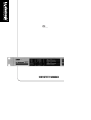 1
1
-
 2
2
-
 3
3
-
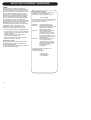 4
4
-
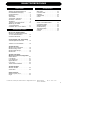 5
5
-
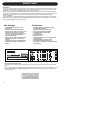 6
6
-
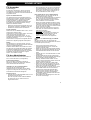 7
7
-
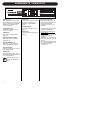 8
8
-
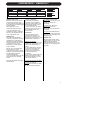 9
9
-
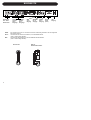 10
10
-
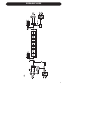 11
11
-
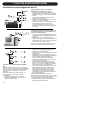 12
12
-
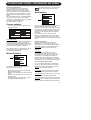 13
13
-
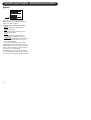 14
14
-
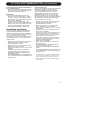 15
15
-
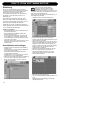 16
16
-
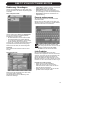 17
17
-
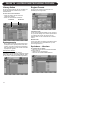 18
18
-
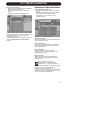 19
19
-
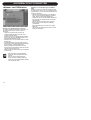 20
20
-
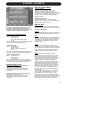 21
21
-
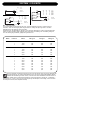 22
22
-
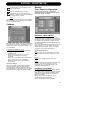 23
23
-
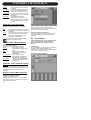 24
24
-
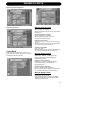 25
25
-
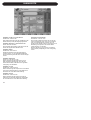 26
26
-
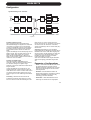 27
27
-
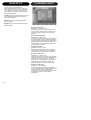 28
28
-
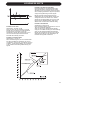 29
29
-
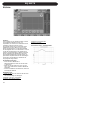 30
30
-
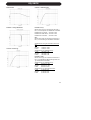 31
31
-
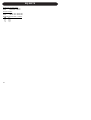 32
32
-
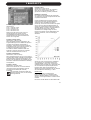 33
33
-
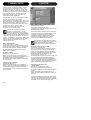 34
34
-
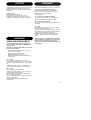 35
35
-
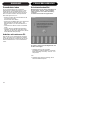 36
36
-
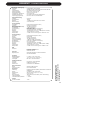 37
37
-
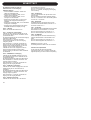 38
38
-
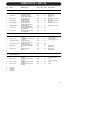 39
39
-
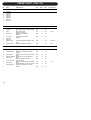 40
40
-
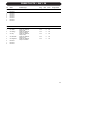 41
41
TC Electronic P2 - LEVEL PILOT INCL. DIGITAL BYPASS Bedienungsanleitung
- Kategorie
- Musikausrüstung
- Typ
- Bedienungsanleitung
Verwandte Papiere
Sonstige Unterlagen
-
PRESONUS StudioLive 64S Benutzerhandbuch
-
Barco EOS Benutzerhandbuch
-
Kawai VPC1 88 Key USB MIDI Controller Keyboard Benutzerhandbuch
-
Kawai Novus NV10S Bedienungsanleitung
-
Barco TransForm AX6 Benutzerhandbuch
-
Electro-Voice DC-One Bedienungsanleitung
-
PRESONUS QMix Benutzerhandbuch
-
QSC MP-M80 Benutzerhandbuch
-
Yamaha V1 Bedienungsanleitung
-
Monacor MFE-212 Benutzerhandbuch